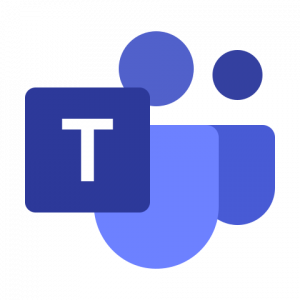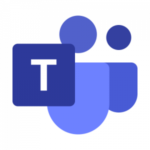 Microsoft Teams est un outil de visioconférence largement accessible. Teams est un outil appartenant à Office 365. Ainsi, si les détenteurs d’un compte Office 365, bénéficient de l’intégralité des éléments décrits ci-dessous. Tous les outils Office 365 sont utilisables directement sur internet ou via le logiciel téléchargé en local, sur ordinateur.
Microsoft Teams est un outil de visioconférence largement accessible. Teams est un outil appartenant à Office 365. Ainsi, si les détenteurs d’un compte Office 365, bénéficient de l’intégralité des éléments décrits ci-dessous. Tous les outils Office 365 sont utilisables directement sur internet ou via le logiciel téléchargé en local, sur ordinateur.

Faire appel au “Lecteur immersif” pour une meilleure qualité de lecture
Le lecteur immersif, c’est LE point fort de l’accessibilité de Teams. Il est présent également dans One Note. Cette fonctionnalité offre une interface de lecture plein écran qui améliore la lisibilité des messages instantanés (dissociation visuelle des noms, verbes adverbes et adjectifs, un focus par ligne, espacement personnalisé des lignes et lecture des messages par voix de synthèse). En cliquant sur les trois petits points « … » localisés à droite du texte écrit, à côté des smileys, vous pouvez choisir « lecteur immersif » qui ouvrira une page spécifique. Attention, le lecteur immersif fonctionne message par message ; l’utilisateur est contraint d’ouvrir le lecteur immersif à chaque message, ce n’est pas particulièrement ergonomique.
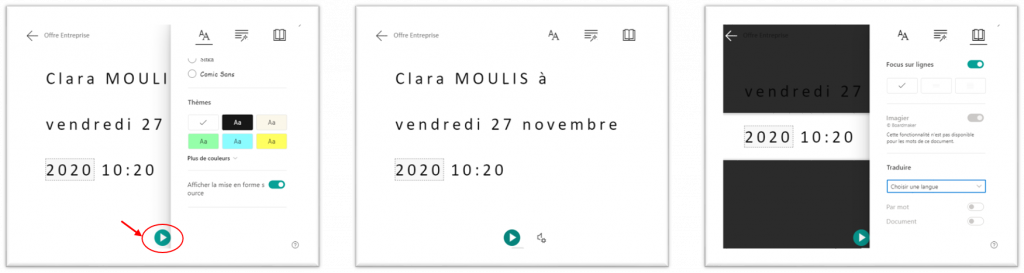
Augmenter le contraste visuel
Le thème par défaut propose un faible contraste. Cependant, il est possible de le modifier de manière pérenne. Choisir un thème foncé avec un contraste élevé permet également une meilleure qualité de lecture. Pour cela, il faut aller dans les paramètres de comptes. Les paramètre sont accessibles en cliquant sur son profil (photo ou initiales), en haut à droite de la fenêtre. Sélectionner alors Paramètres / Général, puis choisir l’effet visuel qui convient. Le thème peut être modifié en cours de visio selon la situation.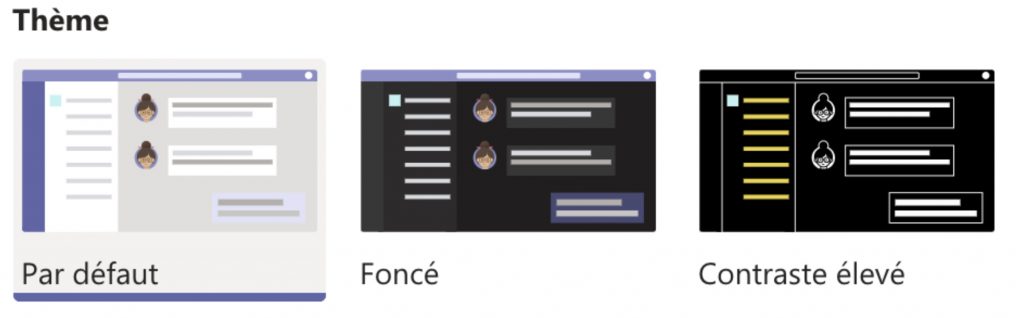
Utiliser des raccourcis clavier
Microsoft Teams est intégralement utilisable grâce à des raccourcis claviers. Pour les utilisateurs malvoyants ou à mobilité manuelle réduite, les raccourcis clavier sont parfois plus faciles à utiliser qu’un écran tactile ou une souris.
Activer les sous-titres automatiques
A ce jour, les sous-titres ne sont disponibles qu’en anglais. Ils sont d’ores et déjà affichés comme une option dans la barre d’outil. Nous avons donc contacté le service accessibilité de Microsoft France à ce sujet. L’option des sous-titres en français avec dissociation du locuteur est annoncée pour le premier trimestre 2021.
Ces différentes fonctionnalités font de Microsoft Teams un outil de visioconférence particulièrement accessible.